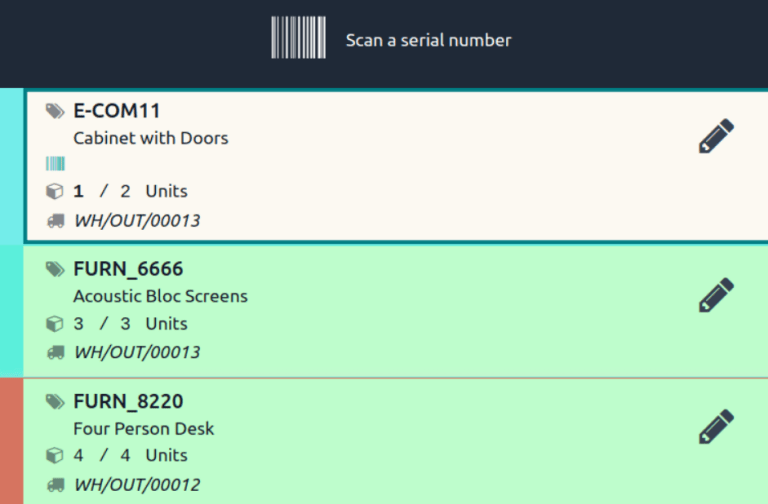Process batch transfers¶
The Odoo Barcode app can be used to process Batch, Wave, and Cluster transfers that are created in the Inventory app.
更多内容
This document covers the steps to process transfers in the Barcode app. Instructions on creating transfers can be found below:
处理批次¶
首先,导航至 并选择按批次分组的操作类型(如发货单)。在此选择相应批次传输的卡片,然后点击 批次 智能按钮。
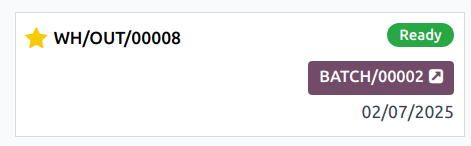
在批次转移屏幕上,分拣中的产品按位置分组,每一行都用颜色编码,以便将同一分拣中的产品联系在一起。
然后,按照提示 扫描源位置 条形码,查看第一个产品的存储位置。扫描产品和包装的条形码以处理传输。要记录多个数量,请点击 (编辑) 图标,然后输入分拣所需的数量。
对所有产品重复上述操作,然后点击 验证 按钮,将传输标记为 已完成 。
注解
创建批量转移并将包裹分配给拣货后,Odoo 通过在产品名称下显示 斜体 名称来建议指定的包裹,确保拣货员将产品放入正确的盒子中。
同一订单的产品在左侧标有相同颜色。已完成的拣货以绿色突出显示。
Example
在 2 个 带门橱柜、3 个 隔音屏风 和 4 个 四人办公桌 的批次传送中,3/3 和 4/4 单位 表示最后两个产品的拣选已完成。
1/2 个 带门橱柜 已被提取,扫描第二个橱柜的产品条形码后,Odoo 提示用户 扫描序列号,以记录唯一序列号,用于 产品追踪。